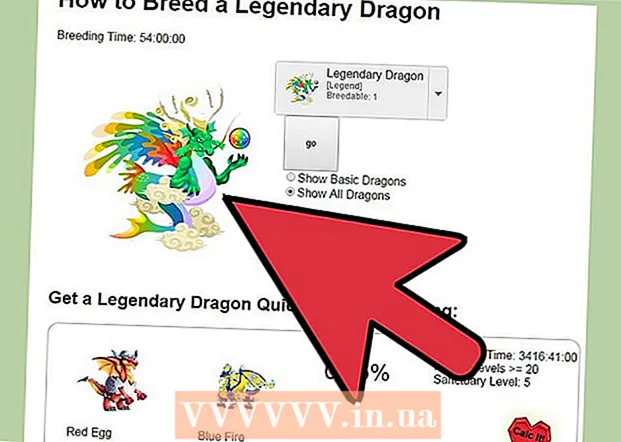ກະວີ:
John Stephens
ວັນທີຂອງການສ້າງ:
21 ເດືອນມັງກອນ 2021
ວັນທີປັບປຸງ:
29 ມິຖຸນາ 2024
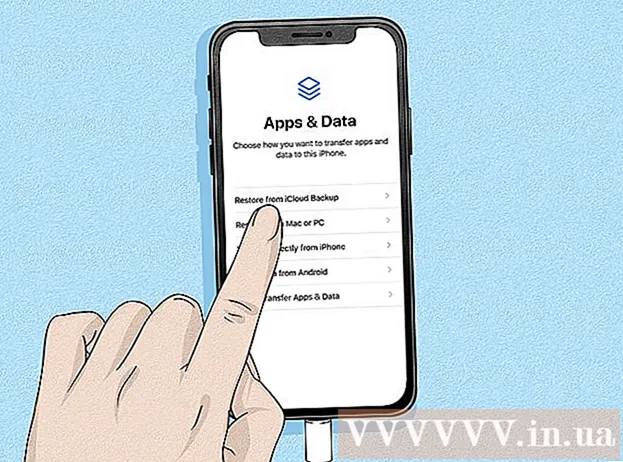
ເນື້ອຫາ
wikiHow ນີ້ສອນວິທີການປົດລັອກເມື່ອ iPhone ຖືກປິດໃຊ້ງານແລະຂໍ້ຄວາມ "iPhone ຖືກປິດໃຊ້ງານ". ສິ່ງນີ້ເກີດຂື້ນເມື່ອທ່ານໃສ່ລະຫັດຜ່ານໂທລະສັບຜິດພາດຫຼາຍຄັ້ງ. ເຖິງວ່າ iPhone ມັກຈະປົດລunlockອກຕົວມັນເອງຫລັງຈາກປະມານ 1-60 ນາທີ, ຖ້າທ່ານໃສ່ລະຫັດຜ່ານຜິດຫລາຍເທື່ອ, ມັນກໍ່ສາມາດເປັນຄົນພິການໂດຍບໍ່ ຈຳ ກັດ. ທ່ານສາມາດລົບລ້າງແລະຟື້ນຟູ iPhone ໂດຍໃຊ້ iTunes ແລະ iCloud, ຫຼືໃຊ້ Recovery mode ໃນ iTunes ເພື່ອເອົາປຸ່ມນີ້ອອກ.
ຂັ້ນຕອນ
ວິທີທີ່ 1 ໃນ 3: ໂດຍ iTunes
ເຊື່ອມຕໍ່ iPhone ກັບຄອມພິວເຕີ້. ສຽບສິ້ນສາກຂອງສາຍສາກໄຟທີ່ສະ ໜອງ ເຂົ້າໃນ iPhone ຂອງທ່ານ, ຈາກນັ້ນສຽບສົ້ນ USB ໃສ່ພອດໃນຄອມພິວເຕີຂອງທ່ານ.
- ຖ້າທ່ານມີເຄື່ອງ Mac, ທ່ານອາດຈະຕ້ອງຊື້ USB 3.0 ກັບ Thunderbolt adapter ເພື່ອເຊື່ອມຕໍ່.

ເປີດ iTunes. ແອັບ has ມີໄອຄອນບັນທຶກດົນຕີທີ່ມີສີສັນຫຼາກຫຼາຍສີພື້ນຫລັງ.- ຖ້າ iTunes ຂໍລະຫັດຜ່ານຫຼືບອກວ່າ iPhone ບໍ່ສາມາດເຂົ້າເຖິງໄດ້, ໃຫ້ເບິ່ງແບບ Recovery.
ກົດໄອຄອນ iPhone ຢູ່ເບື້ອງຊ້າຍດ້ານເທິງຂອງ ໜ້າ ຕ່າງ iTunes.

ກົດ ຟື້ນຟູ iPhone ... (ກູ້ iPhone). ຕົວເລືອກນີ້ແມ່ນຢູ່ເບື້ອງຂວາເທິງຂອງ ໜ້າ.- ຖ້າຊອກຫາ iPhone ຂອງຂ້ອຍຢູ່, ທ່ານຈະຖືກຮ້ອງຂໍໃຫ້ປິດມັນກ່ອນທີ່ຈະສືບຕໍ່. ທ່ານບໍ່ສາມາດປິດ Find My iPhone ໃນຂະນະທີ່ໂທລະສັບຖືກປິດການ ນຳ ໃຊ້, ສະນັ້ນໃຊ້ iCloud ເພື່ອລົບລ້າງ iPhone ຂອງທ່ານ.

ກົດ ຟື້ນຟູ (ຟື້ນຟູ) ເມື່ອທາງເລືອກປາກົດຂຶ້ນ. iPhone ຈະເລີ່ມຕົ້ນການຕັ້ງຄ່າໂຮງງານຄືນ ໃໝ່.- ທ່ານອາດຈະຕ້ອງໃສ່ລະຫັດຜ່ານຂອງທ່ານກ່ອນ ດຳ ເນີນການ.

ລໍຖ້າການຟື້ນຟູໃຫ້ ສຳ ເລັດ. ຂະບວນການນີ້ໃຊ້ເວລາພຽງແຕ່ສອງສາມນາທີ, ແຕ່ອາດຈະໃຊ້ເວລາດົນກວ່າຖ້າ iPhone ຕ້ອງໄດ້ຮັບການປັບປຸງ. ເມື່ອໄດ້ຮັບການຟື້ນຟູແລ້ວ, ຊັ້ນ iPhone "ປິດ" ຈະຖືກລຶບອອກ, ແລະຈະບໍ່ມີລະຫັດຜ່ານອີກ.
ຟື້ນຟູການ ສຳ ຮອງຖ້າ ຈຳ ເປັນ. ຖ້າທ່ານມີ ສຳ ຮອງ iPhone ກ່ອນ ໜ້າ ຂອງທ່ານໃນ iTunes ຫລື iCloud, ທ່ານສາມາດຕັ້ງຄ່າການຕັ້ງຄ່າ, ຮູບພາບ, ແອັບແລະອື່ນໆ.
- ຖ້າ iPhone ຂອງທ່ານມີລະຫັດເປີດໃຊ້, ທ່ານຈະຕ້ອງໃສ່ທີ່ຢູ່ອີເມວແລະລະຫັດຜ່ານ Apple ID ຂອງທ່ານເພື່ອເຮັດການ ສຳ ຮອງຂໍ້ມູນ iTunes ຂອງທ່ານຄືນ.
- ຖ້າທ່ານບໍ່ມີ ສຳ ຮອງ, ໃຫ້ຕັ້ງ iPhone ຂອງທ່ານຄືກັບທີ່ທ່ານໄດ້ເຮັດເມື່ອທ່ານຊື້ມັນຄັ້ງ ທຳ ອິດ.
ວິທີທີ່ 2 ຂອງ 3: ໂດຍ iCloud

ໃຫ້ແນ່ໃຈວ່າຄຸນລັກສະນະ Find My iPhone ຖືກເປີດໃຊ້. ຖ້າທ່ານປິດ Find My iPhone ໃນບາງເວລາແລະບໍ່ໄດ້ເປີດໃຊ້ງານ ໃໝ່, ວິທີການນີ້ຈະບໍ່ຖືກ ນຳ ໃຊ້. ຫຼັງຈາກນັ້ນທ່ານ ຈຳ ເປັນຕ້ອງໃຊ້ iTunes ຫຼື Recovery Mode.
ເປີດເວັບໄຊ iCloud. ເຂົ້າໄປທີ່ https://www.icloud.com/ ໂດຍໃຊ້ໂປແກຼມທ່ອງເວັບຂອງທ່ານ, ຈາກນັ້ນລົງຊື່ເຂົ້າໃຊ້ທີ່ຢູ່ອີເມວແລະລະຫັດຜ່ານຂອງ Apple ID ຂອງທ່ານເມື່ອຖືກກະຕຸ້ນ. dashboard iCloud ຈະປາກົດຂຶ້ນ.

ກົດ ຊອກຫາ iPhone (ຊອກຫາ iPhone). ໄອຄອນ radar ສີຂຽວນີ້ແມ່ນຢູ່ທາງລຸ່ມຂອງ dashboard ໄດ້. iCloud ຈະເລີ່ມພະຍາຍາມຊອກຫາ iPhone.- ທ່ານອາດຈະຕ້ອງປ້ອນລະຫັດຜ່ານ Apple ID ຂອງທ່ານກ່ອນ ດຳ ເນີນການ.
ກົດ ອຸປະກອນທັງ ໝົດ (ອຸປະກອນທັງ ໝົດ). ແຖບສີຂຽວນີ້ຢູ່ເທິງສຸດຂອງປ່ອງຢ້ຽມ. ເມນູແບບເລື່ອນລົງຈະປາກົດຂຶ້ນ.
ເລືອກ iPhone. ກົດທີ່ຊື່ iPhone ຂອງທ່ານຕັ້ງຢູ່ໃນເມນູແບບເລື່ອນລົງ. ຫນ້າ iPhone ເປີດຢູ່ເບື້ອງຂວາຂອງປ່ອງຢ້ຽມ.
- ຖ້າຊື່ iPhone ບໍ່ປາກົດຢູ່ນີ້, ຄຸນລັກສະນະ Find My iPhone ບໍ່ໄດ້ຖືກເປີດໃຊ້ໃນໂທລະສັບ.
ກົດທາງເລືອກ ລົບລ້າງ iPhone (ລົບລ້າງ iPhone) ຢູ່ແຈເບື້ອງຂວາລຸ່ມຂອງ ໜ້າ iPhone.
ກົດ ລົບລ້າງ (ລຶບ) ເມື່ອ ໜ້າ ວຽກປະກົດຕົວ. ພາກສະຫນາມຂໍ້ມູນລະຫັດຜ່ານຈະປາກົດ.
ໃສ່ລະຫັດຜ່ານລະຫັດ Apple ID ຂອງທ່ານ. ໃສ່ລະຫັດຜ່ານຂອງ Apple ID ຂອງ iPhone ທີ່ທ່ານ ກຳ ລັງລຶບເຂົ້າພາກສະ ໜາມ ທີ່ປາກົດ.
ກົດ ຕໍ່ໄປ (ຕໍ່ໄປ) ໃນແຈຂວາເທິງສຸດຂອງ ໜ້າ ຈໍຂອງ iPhone ແມ່ນປະຈຸບັນຢູ່ເບື້ອງຂວາເທິງຂອງ ໜ້າ ຕ່າງ.
ກົດ ເຮັດແລ້ວ (ສຳ ເລັດ). ປຸ່ມສີຂຽວນີ້ຢູ່ທາງເທິງເບື້ອງຂວາຂອງ ໜ້າ iPhone. ໂທລະສັບຈະເລີ່ມລົບ.
ລໍຖ້າ ສຳ ລັບ iPhone ສິ້ນສຸດການລຶບ. ການລຶບອອກໂດຍປົກກະຕິຈະໃຊ້ເວລາພຽງສອງສາມນາທີເທົ່ານັ້ນ. ທ່ານສາມາດສືບຕໍ່ພາຍຫຼັງທີ່ທ່ານໄດ້ເຫັນຫລາຍສະບັບພາສາທີ່ແຕກຕ່າງກັນຂອງ ຄຳ ວ່າ "ສະບາຍດີ" ກະພິບໃນ ໜ້າ ຈໍ iPhone ຂອງທ່ານ.
ຟື້ນຟູການ ສຳ ຮອງຖ້າ ຈຳ ເປັນ. ຖ້າທ່ານມີ ສຳ ຮອງ iPhone ກ່ອນ ໜ້າ ຂອງທ່ານໃນ iTunes ຫລື iCloud, ທ່ານສາມາດຕັ້ງຄ່າການຕັ້ງຄ່າ, ຮູບພາບ, ແອັບແລະອື່ນໆ.
- ຖ້າ iPhone ຂອງທ່ານມີລະຫັດເປີດໃຊ້, ທ່ານຈະຕ້ອງໃສ່ທີ່ຢູ່ອີເມວແລະລະຫັດຜ່ານ Apple ID ຂອງທ່ານເພື່ອເຮັດການ ສຳ ຮອງຂໍ້ມູນ iTunes ຂອງທ່ານຄືນ.
- ຖ້າທ່ານບໍ່ມີ ສຳ ຮອງ, ໃຫ້ຕັ້ງ iPhone ຂອງທ່ານຄືກັບທີ່ທ່ານໄດ້ເຮັດເມື່ອທ່ານຊື້ມັນຄັ້ງ ທຳ ອິດ.
ວິທີທີ່ 3 ຂອງ 3: ໂດຍຮູບແບບການກູ້ຂໍ້ມູນ
ທ່ານຕ້ອງຮູ້ເວລາທີ່ຈະໃຊ້ Recovery Mode. ຮູບແບບການກູ້ຄືນຊ່ວຍໃຫ້ຕັ້ງ iPhone ໃໝ່ ໂດຍໃຊ້ iTunes ເທິງຄອມພິວເຕີ້ທີ່ທ່ານບໍ່ເຄີຍເຊື່ອມຕໍ່ iPhone. ຖ້າທ່ານບໍ່ສາມາດໃຊ້ iTunes ເພື່ອຟື້ນຟູ iPhone ຂອງທ່ານແລະບັນຊີ iCloud ຂອງທ່ານບໍ່ໄດ້ເປີດໃຊ້ My Find iPhone, ທ່ານຈະຕ້ອງໃຊ້ Recovery Mode.
ປິດ iTunes ຖ້າເປີດຢູ່. ນີ້ແມ່ນປັດໃຈ ສຳ ຄັນທີ່ຈະເຮັດໃຫ້ Recovery Mode, ເພາະວ່າຖ້າ iTunes ເປີດແລະທ່ານໃສ່ iPhone ຂອງທ່ານເຂົ້າໃນ Recovery Mode, ມັນຈະເຮັດໃຫ້ເກີດຄວາມຜິດພາດ.
ເຊື່ອມຕໍ່ iPhone ກັບຄອມພິວເຕີ້. ສຽບສິ້ນສາກຂອງສາຍສາກໄຟທີ່ສະ ໜອງ ເຂົ້າໃນ iPhone ຂອງທ່ານ, ຈາກນັ້ນສຽບສົ້ນ USB ໃສ່ພອດໃນຄອມພິວເຕີຂອງທ່ານ.
- ຖ້າທ່ານມີເຄື່ອງ Mac, ທ່ານອາດຈະຕ້ອງຊື້ USB 3.0 ກັບ Thunderbolt adapter ເພື່ອເຊື່ອມຕໍ່.
- ຖ້າ iTunes ເປີດ, ປິດ app ກ່ອນທີ່ຈະສືບຕໍ່.
ໃສ່ iPhone ຂອງທ່ານເຂົ້າໃນ Recovery mode. ກັບ iPhone 8 ແລະຫຼັງຈາກນັ້ນ, ທ່ານ ຈຳ ເປັນຕ້ອງກົດປຸ່ມປະລິມານຂຶ້ນ, ເຮັດແບບດຽວກັນກັບປຸ່ມປະລິມານລົງແລະກົດປຸ່ມລົງປຸ່ມຈົນກ່ວາຂໍ້ຄວາມ "ເຊື່ອມຕໍ່ກັບ iTunes" ຈະສະແດງສາຍໄຟດ້ວຍ ໄອຄອນ iTunes ປາກົດຢູ່ ໜ້າ ຈໍ iPhone.
- ໃນ iPhone 7 ຂອງທ່ານ, ກົດປຸ່ມປະລິມານລົງແລະປຸ່ມພະລັງງານຈົນກວ່າຂໍ້ຄວາມ "ເຊື່ອມຕໍ່ກັບ iTunes" ຈະປາກົດຂຶ້ນ.
- ໃນ iPhone 6S ແລະກ່ອນ ໜ້າ ນີ້, ກົດປຸ່ມເປີດປຸ່ມແລະປຸ່ມ Home ຈົນກວ່າທ່ານຈະເຫັນຂໍ້ຄວາມ "ເຊື່ອມຕໍ່ກັບ iTunes".
ເປີດ iTunes. ແອັບ has ມີໄອຄອນບັນທຶກດົນຕີທີ່ມີສີສັນຫຼາກຫຼາຍສີພື້ນຫລັງ. iTunes ຈະເປີດ ໜ້າ Recovery Mode.
ກົດທາງເລືອກ ຟື້ນຟູ iPhone ... ຢູ່ເທິງສຸດຂອງປ່ອງຢ້ຽມ.
ກົດ ຟື້ນຟູ ເມື່ອວຽກງານປະກົດຕົວ. iPhone ຈະເລີ່ມຕົ້ນການຕັ້ງຄ່າໂຮງງານຄືນ ໃໝ່.
- ທ່ານອາດຈະຕ້ອງໃສ່ລະຫັດຜ່ານ Apple ID ຂອງທ່ານທີ່ນີ້.

ລໍຖ້າການຟື້ນຟູໃຫ້ ສຳ ເລັດ. ຂະບວນການນີ້ໃຊ້ເວລາພຽງແຕ່ສອງສາມນາທີເທົ່ານັ້ນ, ແຕ່ອາດຈະໃຊ້ເວລາດົນກວ່າຖ້າ iPhone ຕ້ອງໄດ້ປັບປຸງ ໃໝ່ ..
ຟື້ນຟູການ ສຳ ຮອງຖ້າ ຈຳ ເປັນ. ຖ້າທ່ານມີການ ສຳ ຮອງ iPhone ກ່ອນ ໜ້າ ນີ້ທີ່ມີຢູ່ໃນຄອມພິວເຕີ້ອື່ນຫຼື iCloud, ທ່ານສາມາດຟື້ນຟູຂໍ້ມູນຄືນ.
- ຖ້າ iPhone ຂອງທ່ານມີລະຫັດເປີດໃຊ້, ທ່ານຈະຕ້ອງໃສ່ທີ່ຢູ່ອີເມວແລະລະຫັດຜ່ານ Apple ID ຂອງທ່ານເພື່ອເຮັດການ ສຳ ຮອງຂໍ້ມູນ iTunes ຂອງທ່ານຄືນ.
- ຖ້າການ ສຳ ຮອງບໍ່ມີ, ຕັ້ງ iPhone ຂອງທ່ານຄືກັບທີ່ທ່ານໄດ້ເຮັດເມື່ອທ່ານຊື້ມັນຄັ້ງ ທຳ ອິດ
ຄຳ ແນະ ນຳ
- ມັນເປັນສິ່ງທີ່ດີທີ່ສຸດທີ່ຈະລໍຖ້າການປົດລັອກຂອງ iPhone "ໝົດ ອາຍຸ" ແທນທີ່ຈະລົບແລະຟື້ນຟູໂທລະສັບ.
- ຖ້າທ່ານຕ້ອງການໂທສຸກເສີນເມື່ອ iPhone ຂອງທ່ານຖືກປິດ, ທ່ານສາມາດກົດປຸ່ມໄດ້ ສຸກເສີນ (ສຸກເສີນ) ຕັ້ງຢູ່ທາງລຸ່ມຂອງ ໜ້າ ຈໍແລະກົດເບີໂທລະສັບດ້ວຍຕົນເອງ.
ຄຳ ເຕືອນ
- ຖ້າ iPhone ຖືກປິດໃຊ້ງານແລະບໍ່ມີການ ສຳ ຮອງຂໍ້ມູນໃນ iTunes ຫລື iCloud, ຂໍ້ມູນສ່ວນຕົວທັງ ໝົດ ຈະຫາຍໄປຫຼັງຈາກທີ່ທ່ານຟື້ນຟູໂທລະສັບ.